Bu rehberde, Google Sheets'te taban alan Pivot-Tablolara dayalı olarak etkileyici Görselleştirmeleri nasıl oluşturacağını göstereceğim. Pivot-Tablolarla zaten deneyiminiz varsa, verileri görselleştirmenin onlarla hem kolay hem de son derece etkili olduğunu fark edeceksiniz. Pivot-Tablolarınızdan nasıl grafikler oluşturacağınızı değil, aynı zamanda onları ihtiyaçlarınıza göre nasıl özelleştireceğinizi de öğreneceksiniz. Hadi başlayalım!
Önemli Bulgular
- Pivot-Tablolar, dinamik veri analizleri ve görselleştirmeler için mükemmel bir seçenektir.
- Pivot-Tablolara dayalı grafikler, ham verilerle mümkün olmayan etkileşimli işlevler sunar.
- Görselleştirmelerinizi istediğiniz zaman özelleştirebilir ve veri kesitleri kullanarak etkileşimli panolar oluşturabilirsiniz.
Pivot-Tablolarla Görselleştirmeler Oluşturma Adım Adım Kılavuzu
Pivot-Tablosu Hazırlığı
Görselleştirmeye başlamadan önce bir Pivot-Tablosu oluşturduğunuzdan emin olun. Veri temelinizin uygun bir formatta olduğundan emin olun. Eğer henüz bir Pivot-Tablonuz yoksa, veri alanında tıklayıp "Pivot-Tablo" seçeneğini seçerek kolayca oluşturabilirsiniz.
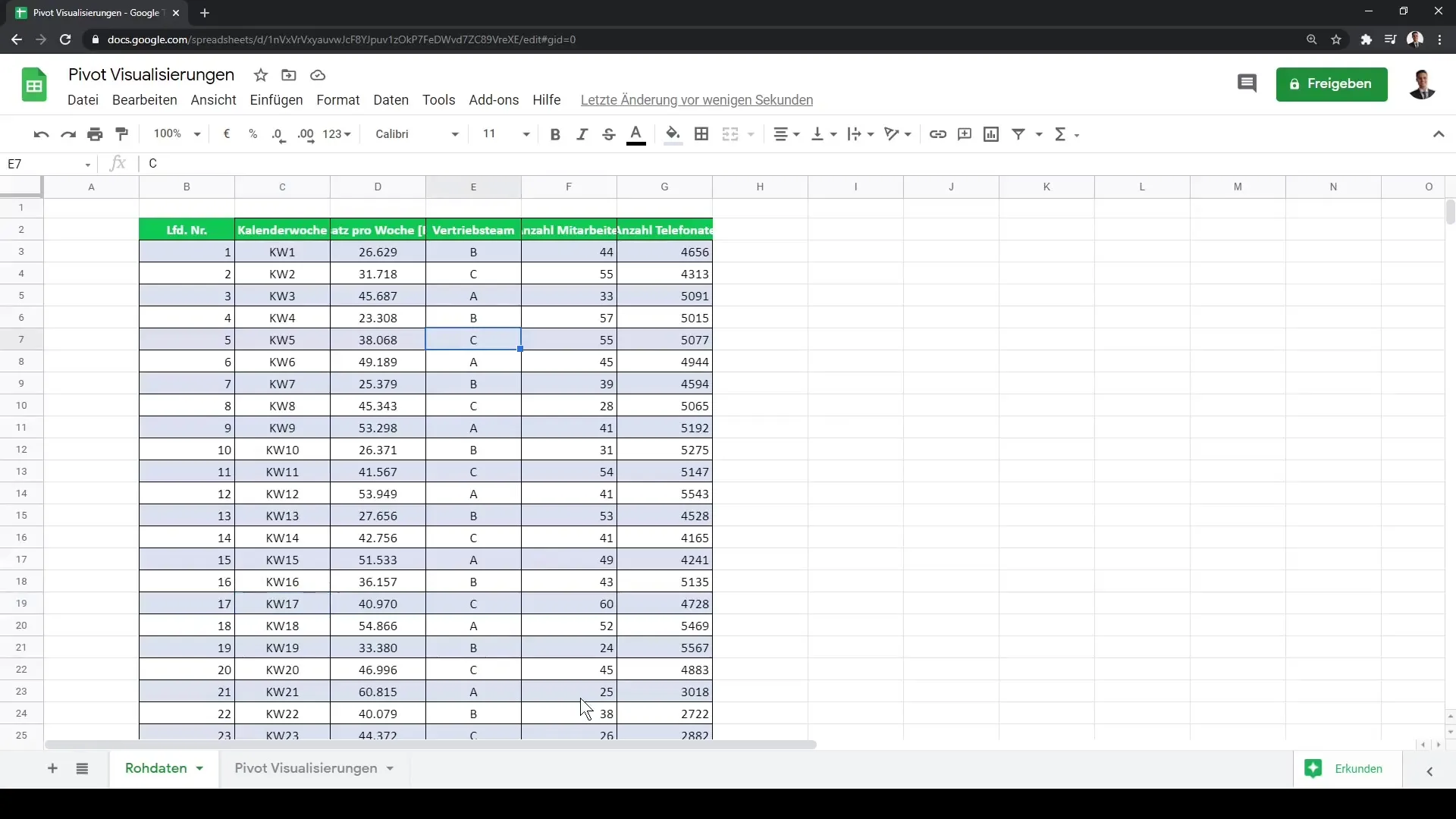
İlk Görselleştirmeyi Oluşturma
Pivot-Tablonuz hazır olduğunda ilk görselleştirmenizi oluşturmaya başlayabilirsiniz. Bir diagram oluşturmak istediğiniz Pivot-Tablosu alanını seçmek için sadece Pivot-Tablonuzun içinde tıklayın ve sağ tarafta menü çubuğunun göründüğünden emin olun. Diagramı oluşturmak için "Ekle" ye ve ardından "Diagram" a tıklamanız yeterlidir.
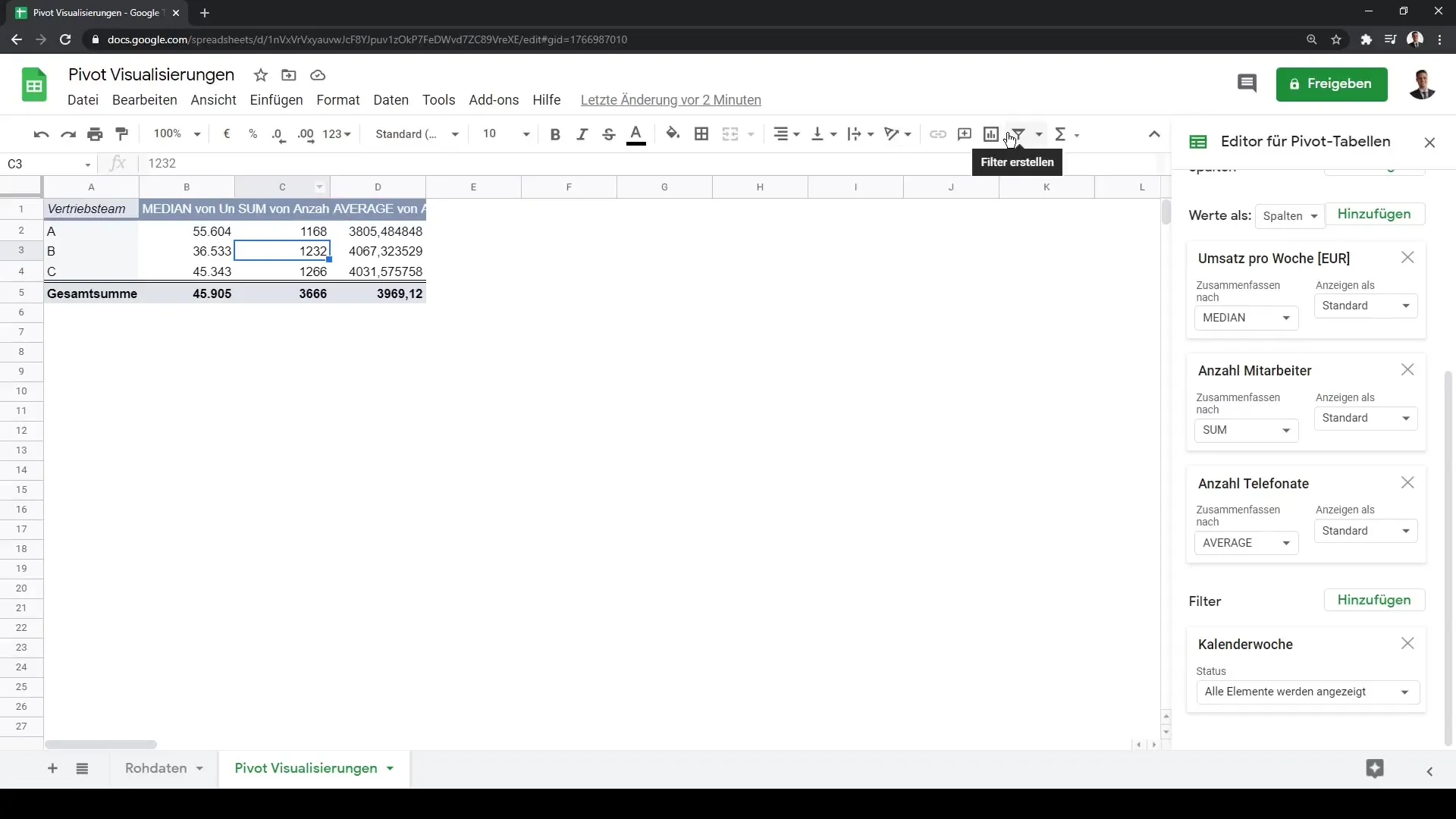
Pivot-Görselleştirmeleri ile Ham Veri Diyagramları Arasındaki Fark
Pivot-Tablolara dayalı ve ham verilerden oluşturulan görselleştirmeler arasındaki farkı not etmeniz önemlidir. Verilerinizin bir kopyasını alıp Pivot-Tablosunu kullanmadan bir diagram oluşturmaya çalıştığınızda, interaktif ayarlama gibi önemli işlevlerin eksik olduğunu fark edersiniz. Bunun nedeni, Pivot-Tablosunun dinamik olması ve otomatik olarak güncellenmesidir, ham verilerin ise statik olmasıdır.
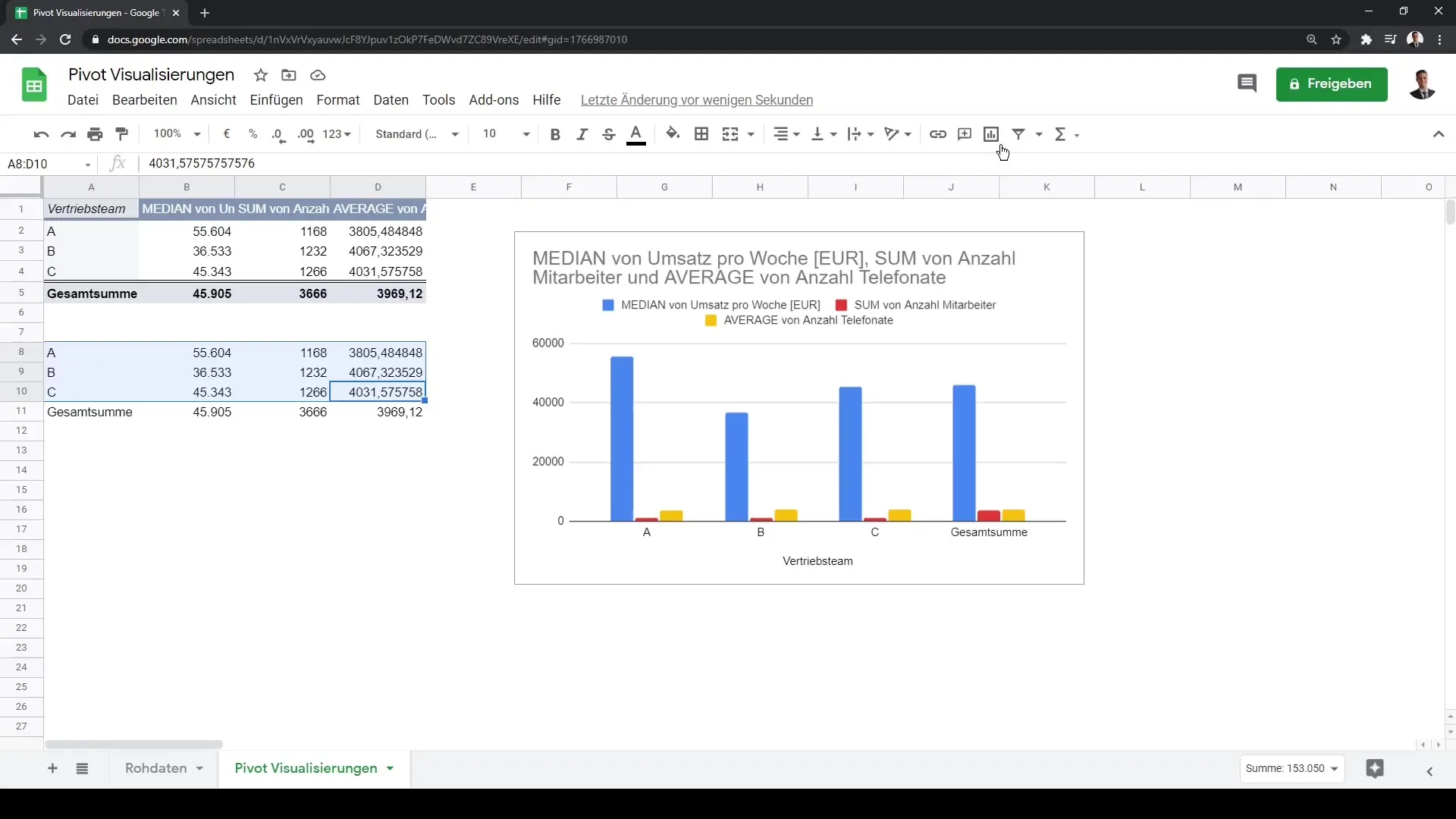
Uygun Diyagram Türünün Seçimi
İlk diagramınızı oluşturduktan sonra, diagram türünün verilerinizle uyumlu olup olmadığını kontrol etmek önemlidir. Çeşitli seçenekleriniz vardır, çubuk, çizgi veya alan diyagramları gibi. Diagram türünü değiştirmek istediğinizde, sadece diyagrama tıklayın ve "Diagramı Düzenle" yi seçin. Burada istediğiniz türü seçebilir ve tasarımı özelleştirebilirsiniz.
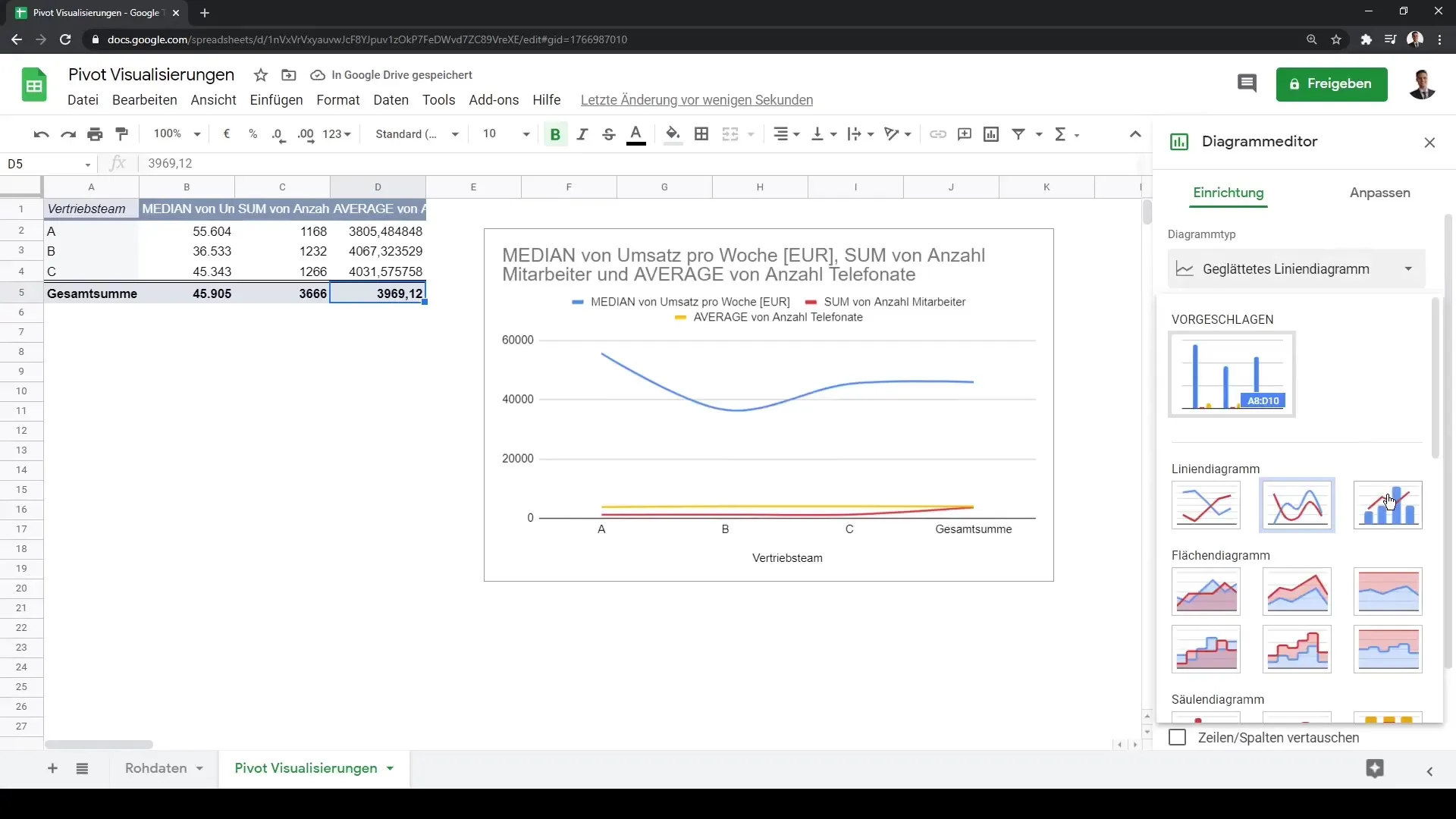
Yeni Veriler ile Görselleştirmeyi Güncelleme
Pivot-Tabloların bir başka avantajı da dinamik güncellemelerdir. Temel veriler değiştiğinde, diyagramınız otomatik olarak güncellenir. Örneğin, Pivot-Tablonuza filtreler uygulayarak belirli verileri gizleyebilirsiniz. Bu değişiklikler, görselleştirmenizde hemen fark edilir ve analizlerinizi güncel tutmanın mükemmel bir yoludur.
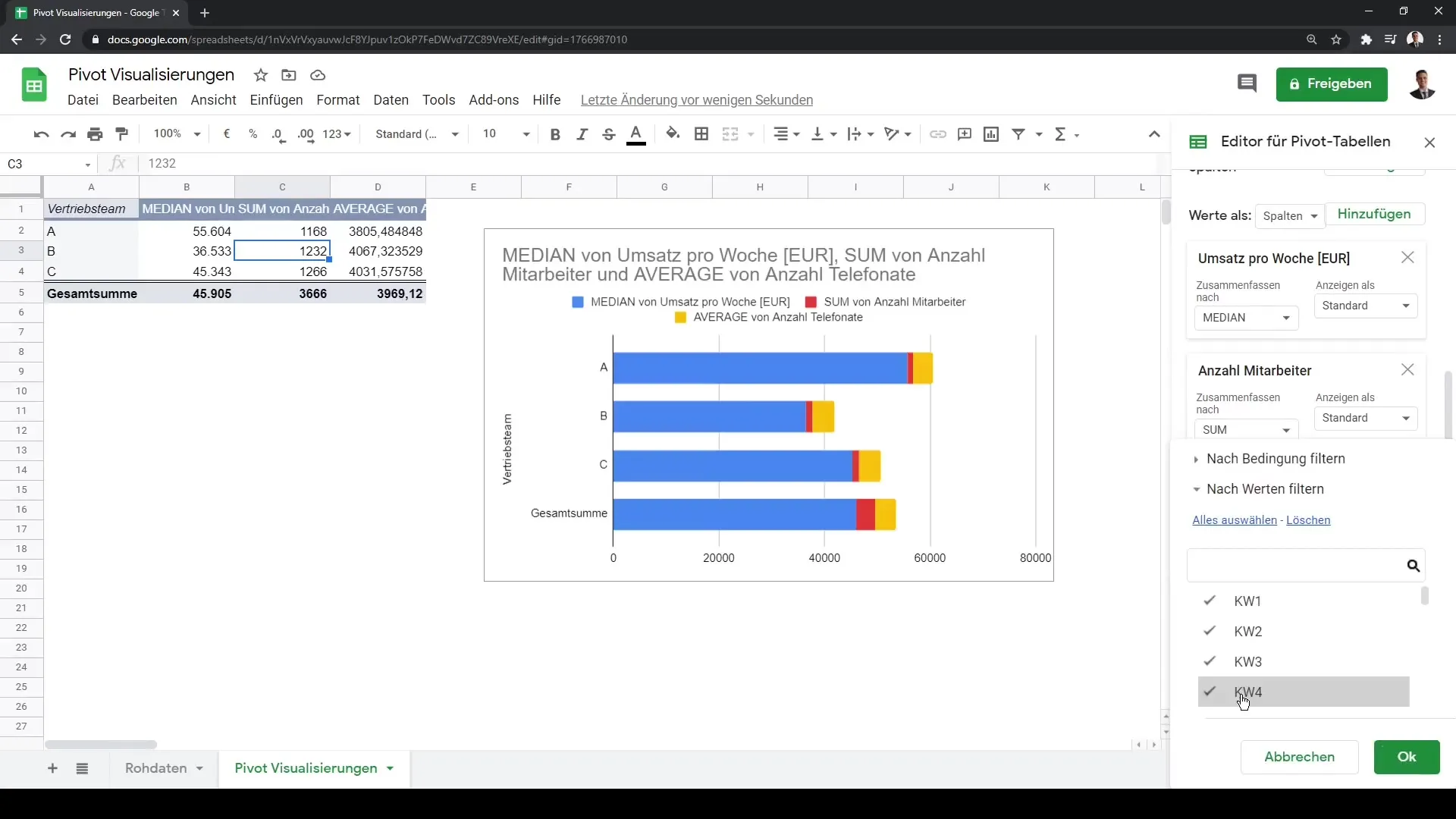
Etkileşimli Panolar için Veri Kesitleri Kullanımı
Görselleştirmelerinizi daha etkileşimli hale getirmek için veri kesitlerini kullanabilirsiniz. Bu, Pivot-Tablolarınızda farklı veri kategorileri arasında geçiş yapmanıza olanak tanır. Filtrelemek istediğiniz sütunu seçin ve "Veri" ye, ardından "Veri Kesiti" ne tıklayın. Örneğin satış ekibini seçebilirsiniz, bu da görselleştirmenin dinamik olarak değişmesine neden olur.
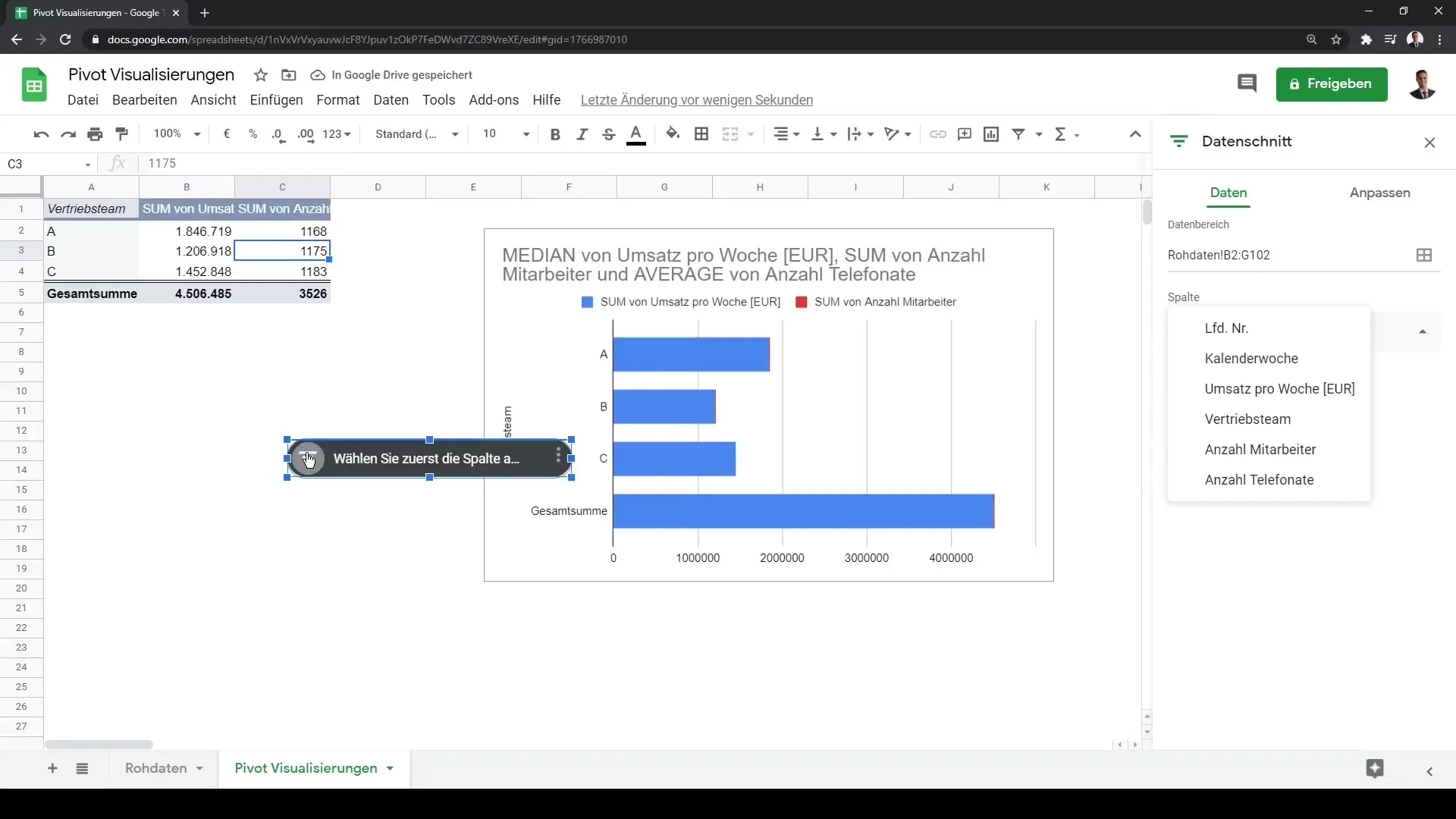
Görselleştirmeleri Özelleştirme
Verilerinizi sunumunu geliştirmek için istediğiniz zaman diyagramlarınızı daha fazla özelleştirebilirsiniz. Verilerinizi farklı düzenler, renkler ve diagram türleriyle deneyerek sonuçlarınızı ve elde edebileceğiniz bulguları açıklığa kavuşturabilirsiniz.
Özet
Bu kılavuzda, Google Sheets'teki Pivot-Tablo verilerinden etkili görselleştirmeler oluşturmayı öğrendiniz. Artık diyagramlar oluşturabilir, bunları verilerinizle dinamik olarak uyumlu hale getirebilir ve veri kesitlerini kullanarak etkileşimli panolar oluşturabilirsiniz.
Sık Sorulan Sorular
Pivot tablolarının ham verilere göre avantajı nedir?Pivot tabloları, ham verilerde bulunmayan dinamik analizler ve etkileşimli görselleştirmeler sunar.
Google Sheets'te grafik türünü nasıl değiştirebilirim?Grafiğe tıklayın ve farklı bir grafik türü seçmek için "Grafiği düzenle" seçeneğini seçin.
Görselleştirmelerim otomatik olarak güncellenebilir mi?Evet, temel veriler Pivot tablosunda değiştiğinde, görselleştirmeler otomatik olarak güncellenir.


